|
使用i1D3校色仪、CalMAN定制版和BoxIO,配合校正监视器流程
CalMAN forFSI是spectracal公司定制的尊正监视器专用版本,可以通过生成3DLUT方式实现对尊正监视器测量、校正等色彩管理的流程。CalMAN forFSI可以生成.dat和.cfe格式的3DLUT文件,支持尊正CFE1/CFE2/CFE3代不同系列监视器的色彩管理系统。另外也可以兼容BoxIO色彩管理系统。CalMAN forFSI版本需要配合下列校色仪分析和采样xritei1d3、K10/A、C6、CR100/CR250。 xriteii1d3、K10/A、C6、CR100级别的校色仪由于精度和偏移的问题,需要光谱仪配合,在软件的仪器偏移校正菜单,根据测量监视器屏的类型生成校正数据,才能精确工作。
本文介绍i1D3校色仪、CalMANforFSI定制版和BoxIO配合,校正监视器流程。
- 色彩管理软件:CalMAN forFSI
- 测试信号发生器:BoxIO
- 待校正监视器
- 相关线材:信号线(BNC等)
zunzheng官方论坛CalMAN专区:http://bbs.zunzheng.com/forum.php?mod=forumdisplay&fid=85 FSI(zunzheng)定制版CalMAN销售专区:CalMAN for FSI http://www.shopfsi.com/CalMAN-for-FSI-p/calman.fsi.htm spectracal公司网址:http://calman.spectracal.com/ CalMAN的下载申请网址:http://calman.spectracal.com/downloads.html CalMAN的销售网址:https://store.portrait.com/software.html
(二)监视器的设置:
- 正式开始校正前,建议将监视器恢复默认设置
- 在监视器色彩管理菜单关闭色彩管理设置,显示屏原始状态
- 配合仪器调节监视器亮度(用CalMAN的快速分析流程配合监视器菜单调节亮度到100尼特左右)详见CalMAN快速分析流程
(三)BoxIO准备工作: 二 3DLUT校正: - 启动CalMAN,在“流程”设置中选择“Color Cube 3D LUT”。
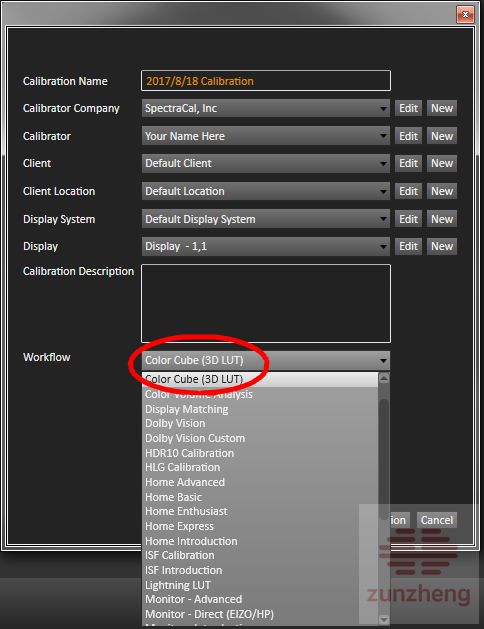 - 在CalMAN的“Source”标签下点击“Find Source”,然后选择Manufacturer:“Flanders Scientific ”;Model:"Fsi-BoxIO”。在IP Address填入BoxIO的IP地址(出厂为192.168.1.244),点击“Connect”
-
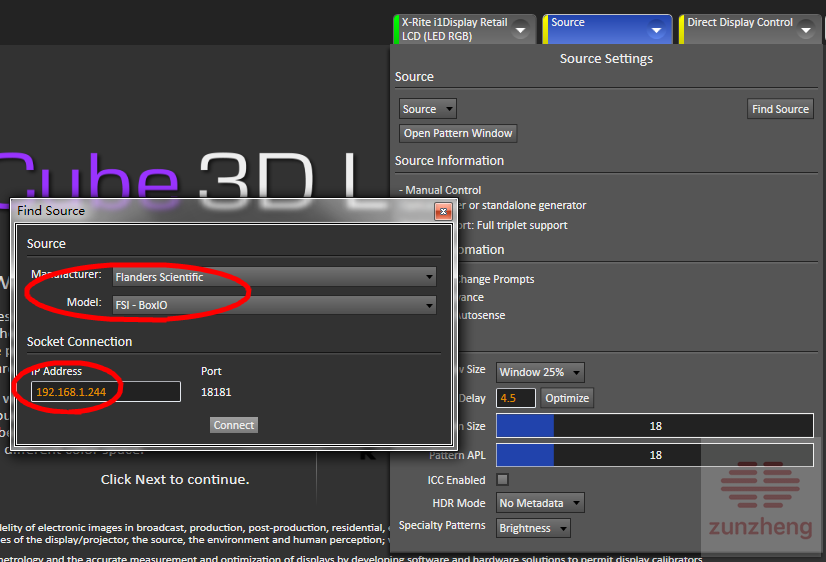
-
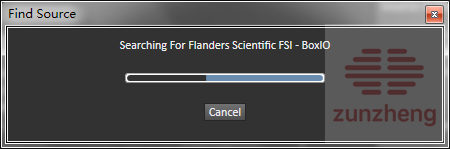
- BoxIO连接成功后,会出现BoxIO设置界面,可以根据需要设置测量窗口大小,输出格式,1D和3D表的开关状态,延迟时间
-
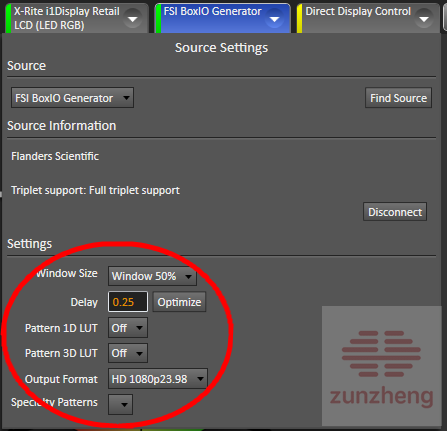
- 连接i1后,返回到CalMAN,点击“Meters”标签,选择“Find Meter”(查找测量设备),并按照下文点选测量设备。
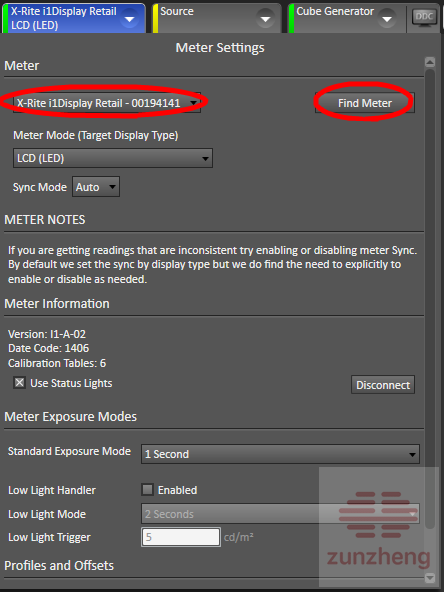 - i1探头成功连接后,选择New/Edit。在Create Profile窗口,点击Add Profile。并为文件重命名,以便与相应的i1探头型号的矩阵数值相匹配。修改“Display Type”的设置,并输入矩阵内的数值,进行完美匹配。注意:只有在CalMAN存储了矩阵内的数值后才能准确匹配,(如果您无法获取相应矩阵数据,请联系尊正售后部门)。
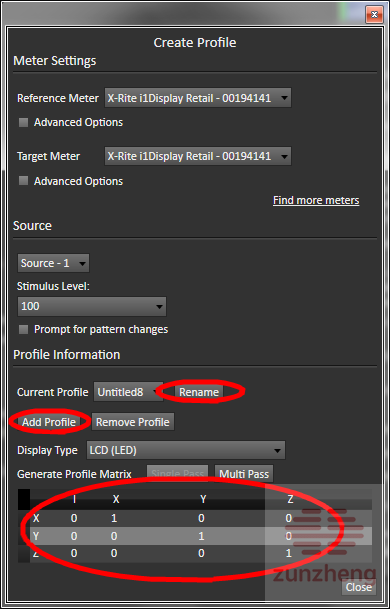 - 在“Display Control”标签下,点击“Find Display”,并选择Manufacturer:“Flanders Scientific ”;Model:"Fsi-BoxIO”。
-
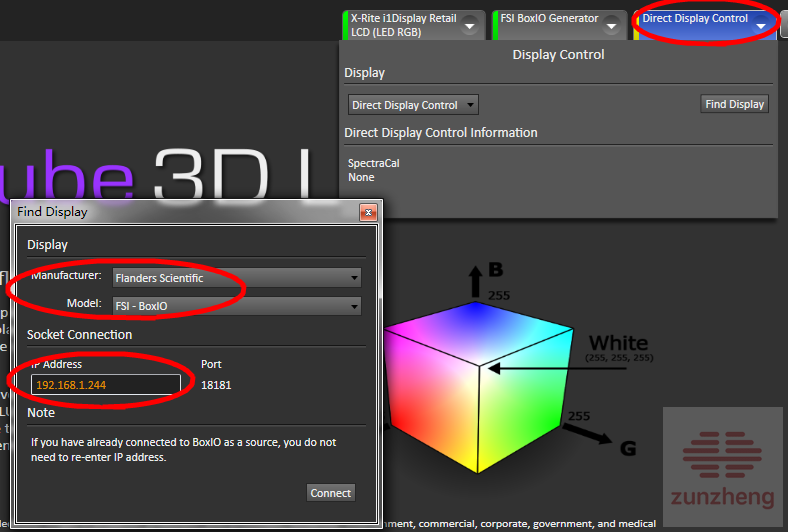
-
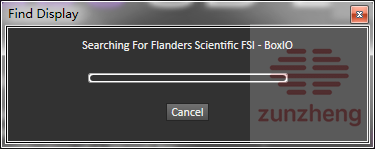
- 连接成功后,Display Control变为绿色,此时可以根据需要设置BoxIO的一些设置(3D表选择、灰阶范围、3D表大小、3D表文件格式、3D表储存路径是最后生成表的储存路径,Retarget LUT Form Profile菜单可以检查生成的LUT文件,并上传到BoxIO、Full DDC Reset可以还原配置)
-

-
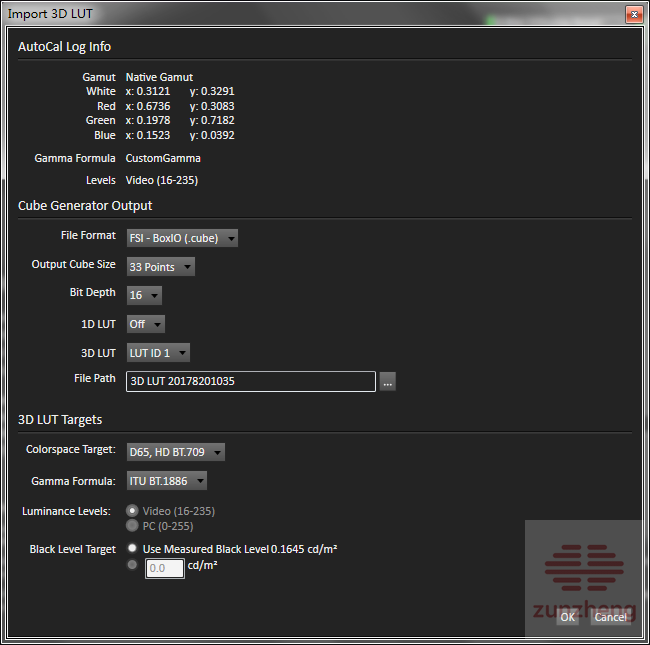
-
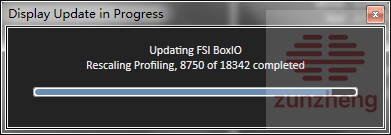
- 点选界面左侧的“Session Option”,并设置“Calibration Standard”或自定义。建议修改“Lum Response Target”为Power,并将“Response Target”修改为2.4。
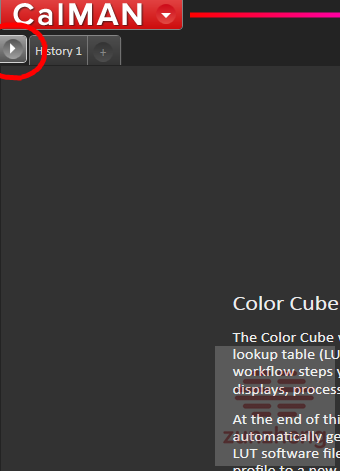 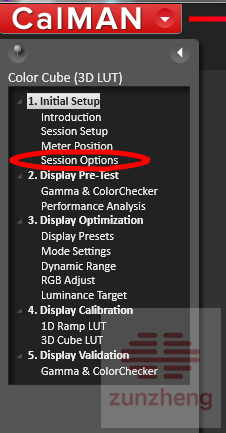 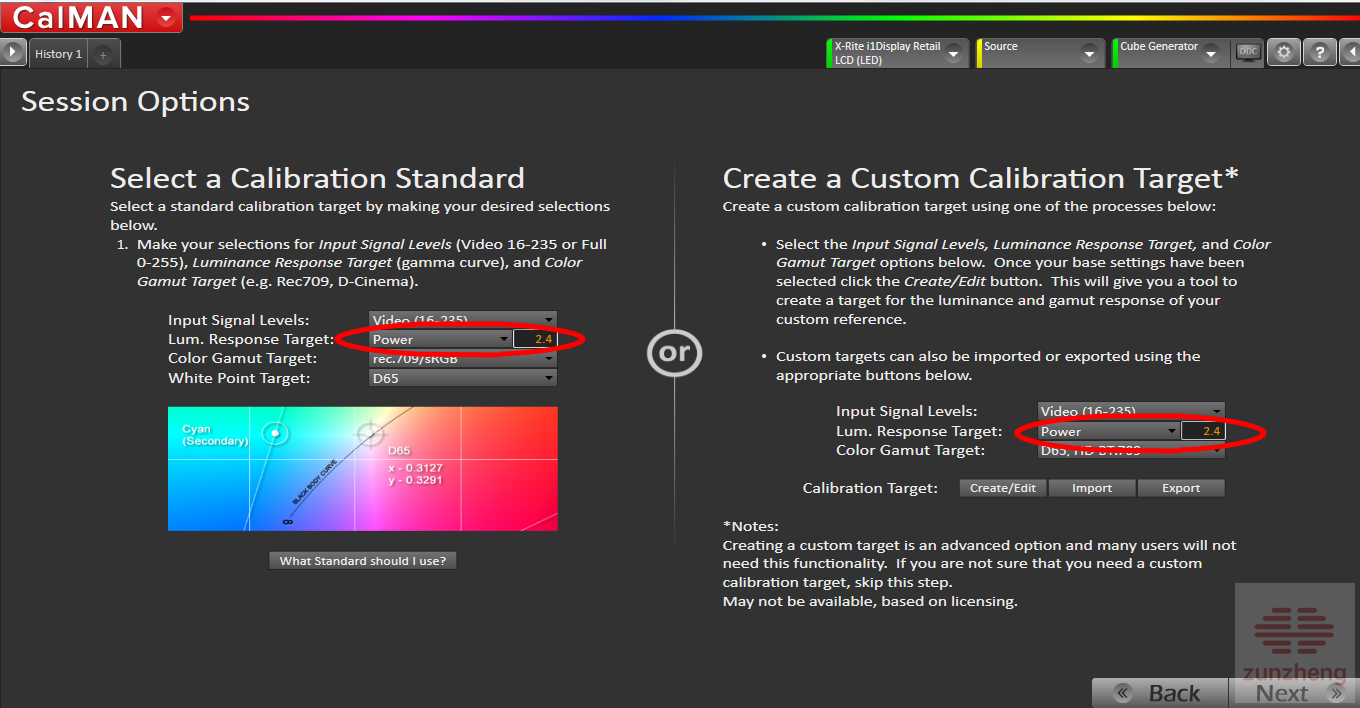 - 设置好“Calibration Standard”后,点击界面左侧“Display Calibration”下的“3D Cube LUT”,再点击右下角的AutoCal按钮。
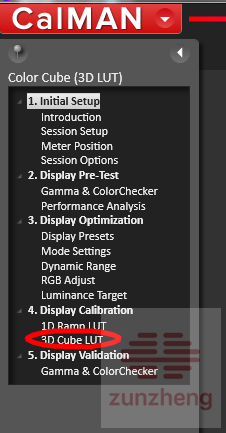 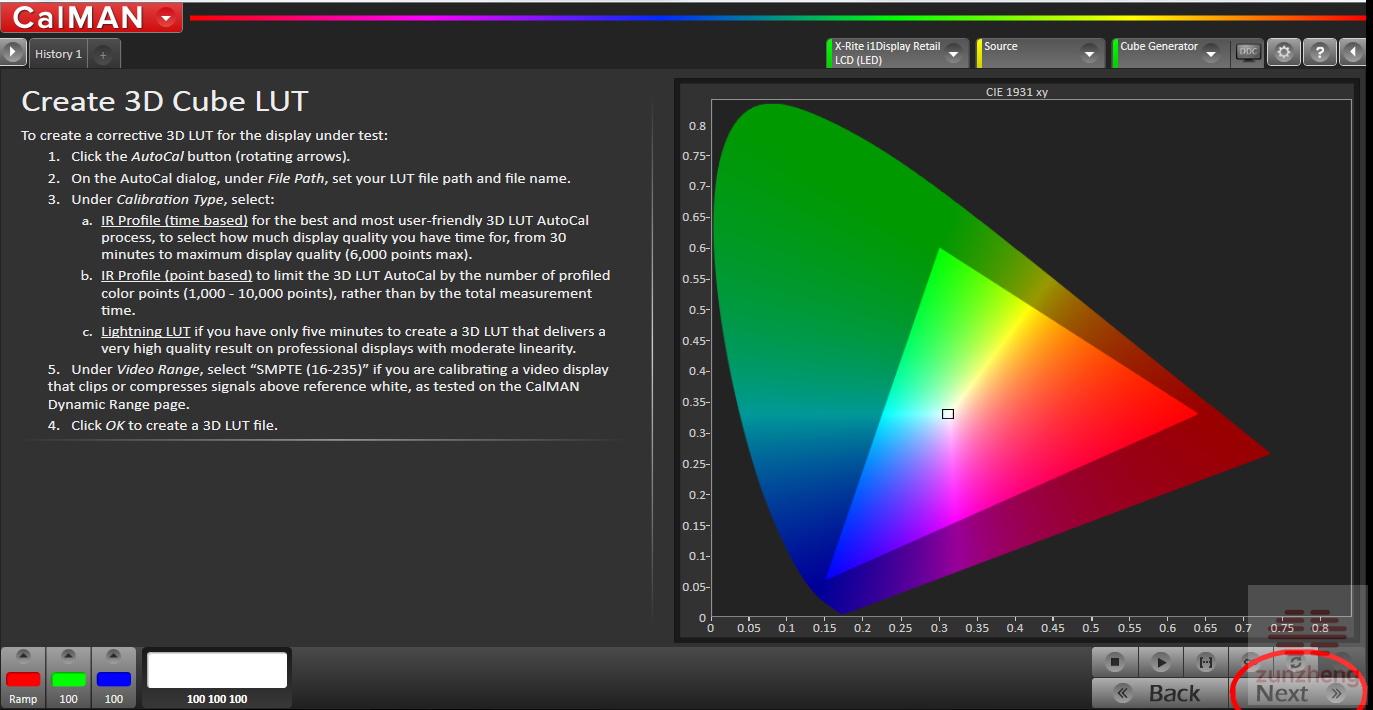
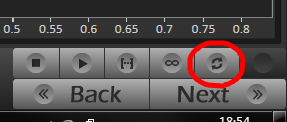 - 在AutoCal Setup窗口,“File Format”(文件格式)项设置为FSI-BoxIO(.cube);并在3DLUT菜单中选择要导入的通道默认:LUT ID1;File Path:选择LUT名字和本地路径;Delay选择延迟时间;Cube 3DLUT Settings设置测试卡数量和种类及灰阶范围(上述大部分选项可以采用默认设置,无需更改)选择校正类型。所选项都可以采用,但一般精度越大,结果越好。如果时间不足,建议采用CalMAN的Lightning LUT功能,而不要采用更小的精度。详情请查看附录。
-
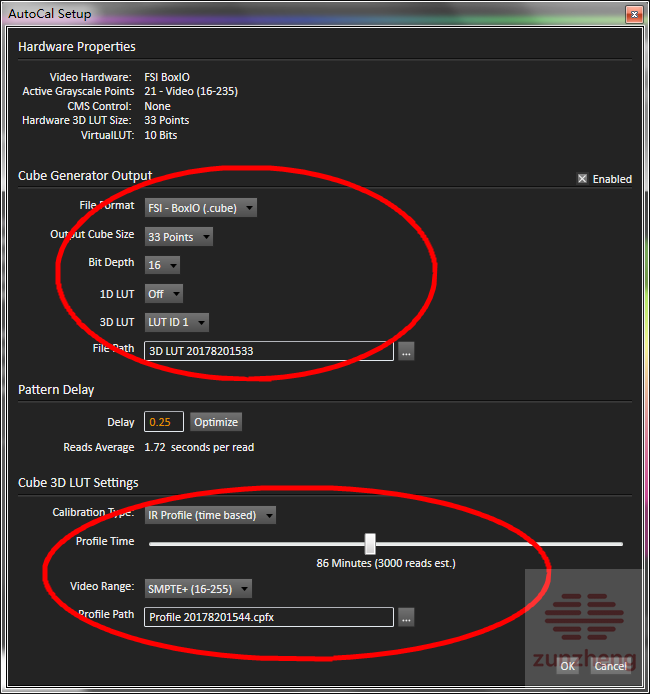
- 将i1探头置于监视器中心位置,并在“AutoCal Setup”界面点击OK,开始进行分析。
-

- 采样过程中会显示时间
-
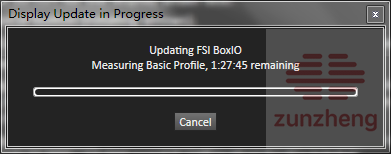
- 3DLUT采样完成
-
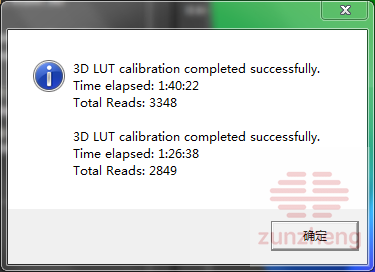
- 采样完成后3DLUT表会自动保存在AutoCal Setup窗口设置的BoxIO通道中,当BoxIO和被校正的监视器连接并激活通道的时候,3DLUT校正监视器的工作流程就完成了。
- www.SpectralCal.com/
- http://flandersscientific.com/calibration/
- http://www.zunzheng.com/
- http://bbs.zunzheng.com
附录:技巧篇 监视器背光(亮度)可以校正吗? 监视器背光是通过硬件控制的,LUT无法校正峰值亮度衰减。要确保监视器的峰值亮度,必须在100cd/m2(cd是一个标准的发光强度单位,叫做candela坎德拉,是一个光源在给定方向上的发光强度,100cd/m2就是每平方米100坎德拉的亮度)。亮度是色彩的灵魂,同样的色彩在不同亮度下感觉是完全不一样的,所以亮度标准是最基础的标准。那么,为什么要调整到100cd/m2呢?这就要提到专业影视监视器的标准,这种标准有两个,一个是欧洲广播联盟的EBU3320,一个是国际电信联盟的ITU2129,对于最高级别监视器的亮度,EBU规定为70-100cd/m2;ITU规定为100-250cd/m2范围内可调,综合技术实现和使用习惯,现在大部分高端用户都直接使用100cd/m2。 所以设置监视器默认亮度到100cd/m2是成功校正的重中之重。那么如何设置监视器的亮度,让他在100cd/m2呢?这就需要我们手工调节监视器的亮度,可以结合CalMAN测试流程读取亮度,即时测试来进行测量调整。尊正监视器的菜单:色彩管理-亮度模式-自定义亮度,可以实现精确调整背光。
怎么知道校正的效果? 此流程介绍的是3DLUT校正监视器的流程,在开始校正和校正结束时,都应该有一个分析和测量的过程(生成3DLUT过程中有测试的过程),用来验证校正效果和监视器状态(请参阅相关测量的工作流程说明)。测量校正前的状态请在平常工作设置下测试,尽量不要调整设置。测量校正后的状态,要测试加载3DLUT后的效果。
i1D3能直接用默认数据校正监视吗? i1D3的默认配置无法满足专业要求精确的监视器校正,必须有OFFSET数据。尊正i1D3校色仪、CalMAN定制版出厂时可以根据您手中的尊正监视器型号定制一份OFFSET数据,在大部分色彩范围实现准确校正。由于专业仪器和i1级别校色仪在暗部和稳定性上还是有一定差异,所以此方案无法满足更高精度的监视器校正。如果需要更严谨的色彩校正,请采购专业仪器配合专业色彩管理流程。
i1D3匹配数据如何获取? xriteii1d3、K10/A、C6、CR100级别的校色仪由于精度和偏移的问题,需要光谱仪配合,在软件的仪器偏移校正菜单,根据测量监视器屏的类型生成校正数据,才能精确工作。如果没有相应光谱仪,可以联系尊正售后部分,我们会在发货前根据您手中的尊正监视器类型用光谱仪针对您的i1D3生成一份匹配数据,可以在CalMAN的仪器选择菜单输入校正数据,完成匹配。具体操作请参阅相关文档。 没有足够的校正时间? 如果您有充足的时间并想获得最优的结果,最好选择大的测试序列(3000以上)。通过CalMAN的Lightning LUT也可极速获得非常好的校正结果。记住,监视器的线性表现越好,校正结果就越好。如需采用Lightning LUT,可按照上文的步骤进行。在“AutoCAL Setup”界面,从“ Calibration Type”下拉菜单选择“Lightning LUT”,再完成剩余步骤即可。
DCI P3校正: 如需校正到P3的色彩空间,请注意监视器上P3的设置将激活与标准设置不同的特殊伽马值以及白平衡响应分离。可采用以下两种方法获得精确的P3校正结果: 1. 可按照以上介绍的标准步骤进行,并将自定义的P3校正结果保存到监视器的user上(如user1、user2、user3)。若采用该方法,则不要保存到监视器的P3位置,否则结果不佳。 2. 监视器可以设置为P3模式,并可加载一个统一LUT到P3的位置。然后,即可不关闭3D LUT进行分析(将“LUT Bypass” 设置为“None”)。
OLED黑电平设置及BT.1886校正 OLED监视器默认的黑电平实际为0尼特(cd/m2),这个值低于多数测量设备的阈值。显示设备的BT.1886电-光转换函数中黑电平为0尼特实际等同于2.4的伽马响应。所以,OLED监视器黑电平为0尼特时,伽马的目标值需要校准到2.4,如此一来,噪点或无价值的读数才不会被计入到校正的电-光转换函数中。 如果想提高黑电平,可在校正完成后,使用监视器的“亮度”旋钮,调高黑电平。当黑电平为0时,将伽马校正到2.4之后,使用亮度旋钮无论将黑电平调到多少,都保持 BT.1886的响应。合适的黑电平既取决于观看环境,也取决于个人偏好,一般的建议范围在0-0.5尼特之间。 什么是Gamma?什么是BT1886? Gamma(读伽玛)是一个行业标准,由international telecommunication union,ITU,国际电信联盟定义。它本质上是一组公式,决定在电子信号转化为屏幕上显示的光学信号时,不同的数值,应该对应多少的显示亮度。虽然显示设备的选材与设计原理各不相同,但是应用gamma标准后,即可将电子信号根据统一的公式转换为亮度信号,使得所有的显示设备显示统一标准的画面亮度。
Gamma标准最早是为CRT显示设备设计的,由于荧光粉的特性,CRT的gamma值为2.3-2.5,为了在CRT上显示正确的图像,科学家们就在视频或者图像信号里加入一个预置的gamma的倒数,这样信号进入CRT显示设备后就可以显示正确的亮度和色彩。多年来,各不同厂商和组织为了优化显示采用了不同的gamma数值,比如说苹果曾经采用1.8的gamma,后来又修改为2.2;微软则一直采用2.2;视频行业则从标准的2.2,到欧洲的2.35,还有相当一部分用户使用2.4,。直到近期,行业内开始普遍比较认可的ITU.1886所规定的近似于2.4的动态gamma,广电行业的gamma开始趋向于统一。
由于早年的gamma值的公式在被设计的时候,有一个假定条件,假定显示设备能够显示亮度值为0纯黑色,但实际上由于显示器背光灯原因,是无法真正显示亮度为0的纯黑色等等。所以如果将gamma值调成2.4,会使得画面从感官上偏暗,所以很多行业人士还是推荐将广电应用的gamma值设置为2.2.这样至少在视觉上更接近理论上描述的准确亮度显示状态。
基于以上这种情况,也因为技术的进步,CRT显示器逐渐退出市场,取而代之的是数字平板显示器。在这样的情况下,老的gamma公式已经无法跟上实际需要。因此在2011年3月,ITU组织重新修正了gamma公式,推出了新一代的广电行业gamma指标,叫做BT1886。
BT 1886是基于老的gamma2.4的公式进行的修正,加入了更多的辅助参数,使得最终结果更加合理,准确。比如说,不再将0亮度的纯黑作为假设值,而是会根据测量到的实际屏幕最暗情况下的亮度自动进行计算,修正计算结果,这样一来,不同背光技术的显示设备,都可以在新的gamma公式下,获得准确的亮度转换显示。
下图是新老gamma值曲线的对比,灰色的是老的2.4的gamma曲线,黄色是ITU新推出的ITU BT1886 gamma曲线,可以看出,新老两条曲线,在亮部最终是完全重合的,但是在暗部,黄色的ITU BT1886 标准的gamma曲线比老的2.4的gamma曲线要提亮了一点,整体更加平滑,对暗部的压缩更少。
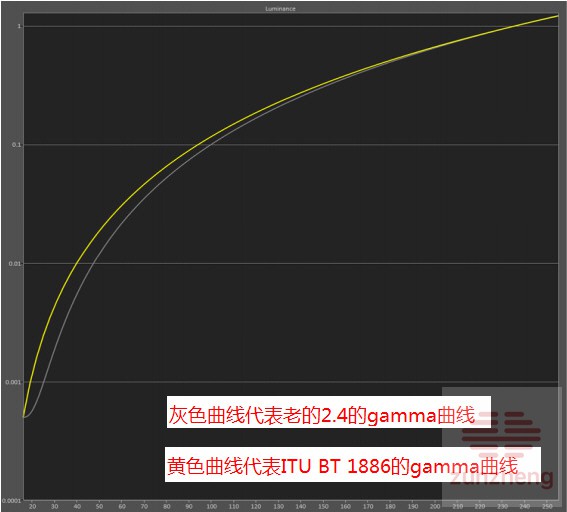
由此可见,在目前的显示设备市场,ITU BT1886是最精准,适应范围最广的gamma标准,也是能获得最佳显示效果的gamma设置,它的数值与2.4的gamma设置类似,但做了非常有效的提升和优化。
由于ITU 1886是一个比较新的标准,所以只有比较高端的专业设备厂商和软件才支持。比如尊正的专业监视器,内部已经是根据ITU BT1886的gamma标准来显示和校正高清视频。软件方面,Calman,Lightsapce,还有尊正的色彩管理软件,也都采用了ITU BT1886的gamma标准来进行校正计算。
因此,以后如果你再需要选择高清视频的显示gamma的时候,就能知道,想要最准确的结果,gamma既不是2.2,也不是2.4 ,而是应该选择 ITU BT1886标准。
或许你还有一个疑问,如果不是用于电视,而是用于网络的视频,gamma是否要选择BT1886标准?由于ITU本身就是国际电信联盟,所以,它制定的这个标准同样适合于网络,网络视频的最佳gamma标准,也是BT 1886
注:如果你想对BT1886有更深入的了解,建议参考以下资料:
http://www.spectracal.com/Documents/White%20Papers/BT.1886.pdf
https://www.itu.int/dms_pubrec/itu-r/rec/bt/R-REC-BT.1886-0-201103-I!!PDF-E.pdf
|